引言
在Windows 10操作系统中,打印机是必不可少的办公和家用设备。然而,随着时间的推移,打印机可能会出现各种问题,如打印质量下降、卡纸、打印速度变慢等。为了恢复打印机的最佳性能,我们可以通过重置打印机来解决问题。本文将详细介绍如何在Windows 10中重置打印机,帮助您轻松清零,恢复高效打印体验。
什么是打印机重置?
打印机重置是指将打印机的设置和状态恢复到出厂默认状态的过程。这个过程会清除打印机的所有设置,包括网络配置、打印队列、打印质量、纸张类型等,使打印机恢复到一个全新的状态。
为什么需要重置打印机?
解决打印问题:重置打印机可以解决许多打印问题,如卡纸、打印质量下降、打印速度变慢等。
优化打印体验:通过重置打印机,您可以获得一个更清晰、更快的打印体验。
提高工作效率:当打印机运行顺畅时,您可以更专注于工作,提高工作效率。
如何在Windows 10中重置打印机?
1. 打开设备管理器
按下Windows键 + X,然后选择“设备管理器”。
在设备管理器中,找到并展开“打印机”类别。
2. 选择要重置的打印机
右键点击您想要重置的打印机。
选择“卸载设备”。
3. 确认卸载
在弹出的窗口中,勾选“删除此设备的驱动程序软件”,然后点击“卸载”。
4. 重置打印机
卸载完成后,重新连接打印机。
Windows会自动检测到新设备,并尝试安装驱动程序。
如果打印机驱动程序已安装,Windows将自动完成设置。
5. 验证打印机状态
打开“文件”菜单,选择“打印”或“打印预览”,以验证打印机是否恢复正常工作。
注意事项
在重置打印机之前,请确保您已备份所有重要打印任务和文档。
如果您使用的是网络打印机,请确保在重置后重新连接到网络。
重置打印机不会影响打印机的外部设置,如墨盒和纸张类型。
总结
通过在Windows 10中重置打印机,您可以轻松解决打印机问题,恢复高效打印体验。遵循以上步骤,您可以轻松完成打印机重置,享受更顺畅的打印体验。